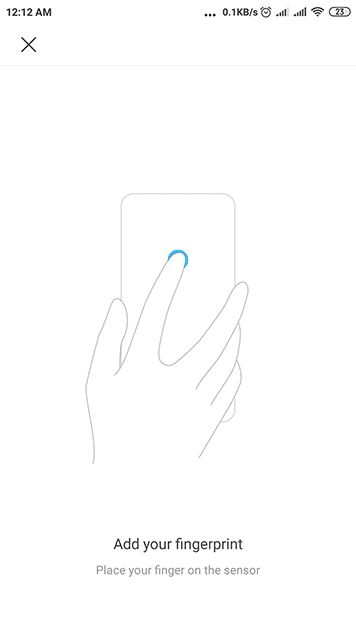vi tjener muligvis en provision, når du køber ved hjælp af vores links.
privatliv er en myte, sagde en aktivist for online privatliv under den nylige netneutralitet protest i NYC. Privatlivets fred og sikkerhed for digitale enheder og deres data er blevet et talende punkt i nyere tid.
vores smartphones er blevet integrerede dele af vores liv. En undersøgelse foretaget af AppAnnie, et uafhængigt forskningsfirma, har afsløret, at en gennemsnitlig smartphone-bruger bruger næsten en dag om ugen ved hjælp af deres telefon. At opgive smartphones er ude af spørgsmålet. De fleste af vores brugeroplysninger, dokumenter, e-mails, fotos, etc. gemmes på vores telefoner.
for de fleste af os drejer vores daglige liv sig om telefonapps. Har du brug for en kabine? Åbn Uber. Sulten?
Bestil online via deres app i stedet for at stå i en lang kø. Det er åbenbart blevet mere og mere vigtigt at sikre sikkerheden for vores smartphones og deres data fra tyve/ubudne gæster. At bekymre sig om privatlivets fred for min smartphone er overkill. Jeg har intet at skjule det mest generiske svar fra en normal smartphone-bruger er, at de ikke har noget at skjule.
hvad du gør på din smartphone, for eksempel hvad du søger, din daglige pendlerute eller personlige fotos kan lande i uønskede hænder på mennesker, der kan gøre meget mere skade på dit liv, end du kan forestille dig.
- metoder til at forhindre nogen i at spionere på din mobiltelefon
- ændring af din DNS
- brug en VPN
- brug fuldmagter
- brug sikre bro.sere
- Forøg sikkerheden med antivirusprogrammer
- den grundlæggende tjekliste for at sikre din mobiltelefon
- håndtering af apptilladelser
- Hent betroede apps fra pålidelige kilder
- Skift din søgemaskine
- Deaktiver din GPS-placering
- Brug fingeraftryk, mønster og ansigtslås
- konklusion
metoder til at forhindre nogen i at spionere på din mobiltelefon
nedenfor er nogle af måderne til, hvordan man forhindrer nogen i at spionere på din mobiltelefon, som du kan bruge til at forblive mere sikker.
ændring af din DNS
Hvad er DNS?
DNS (Domain Name Servers) er dybest set kontaktlisten på internettet. De indeholder IP-adresserne på alle hjemmesider med deres internetadresser. Når du indtaster adressen på en hjemmeside, oversætter DNS den til en IP-adresse og forbinder dig til serveren, der viser en hjemmeside/hjemmeside i overensstemmelse hermed.
DNS beskytter dig mod ubudne gæster på offentlige trådløse/internetnetværk ved at kryptere internetpakker, der passerer gennem en betroet DNS. Et ukendt, standard DNS-sæt på det offentlige Internet ‘ s ende kan aflytte din internetaktivitet såvel som enheden, når den er tilsluttet. Grundlæggende fungerer en DNS som den første forsvarslinje mod indtrængen fra tredjepart på din telefon, mens du er tilsluttet internettet. Ofte anbefaler vores internetudbydere også at bruge deres standard DNS.
Sådan ændres DNS på en smartphone (Android eller iOS)?
- Åbn listen over trådløse netværk
- Vælg det trådløse netværk, som du er tilsluttet. I vores tilfælde kan du se “Martin Router King” som netværksnavnet.
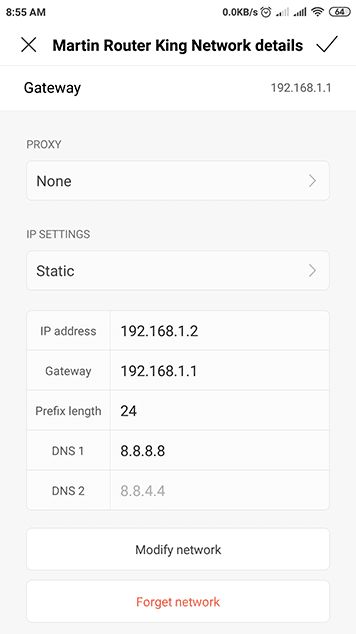
Ja, Vi kan lide ordspil. For nogle Android-telefoner skal du trykke på Rediger netværk for at få adgang til indstillingerne for et bestemt netværk.
- Rul ned til IP-indstillinger
- skift det til statisk fra DHCP
- Indtast nu DNS 1 og DNS 2 med den DNS, du vælger.
nogle af de fineste DNS derude er OpenDNS og Cloudflare.
OpenDNS
- primær DNS – server – 208.67.222.222
- sekundær DNS-Server-208.67.220.220
Cloudflare DNS
- primær DNS – server-1.1.1.1
- sekundær DNS-Server– 1.0.0.1
du kan også prøve Google Public DNS, hvis du ikke er imod Googles metoder til håndtering af brugerdata, hvilket har givet anledning til bekymring for mange årvågne internetbrugere. Hvis manuel opsætning af en DNS for hvert trådløst netværk, du opretter forbindelse til, er for meget besvær, kan du prøve at bruge en simpel gratis app (indeholder annoncer), som vi kunne lide.
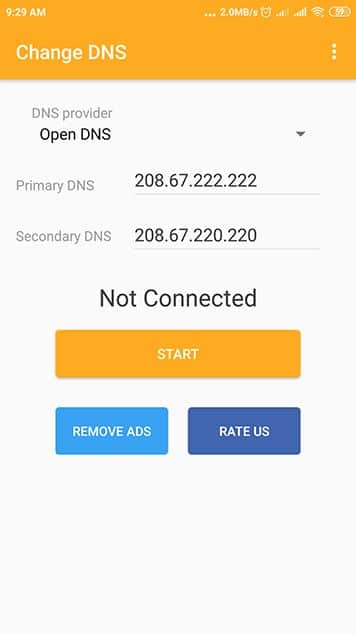
hvad denne type apps gør er, at du kan indstille en statisk DNS til alle de netværk, der bruges af din telefon. For iOS-brugere skal du trykke på Indstillinger fra startskærmen. Gå over til trådløs internetadgang. Tryk på knappen i ved siden af dit tilsluttede netværk. Find DNS-boksen. Udskift DNS-adressen. Afslut indstillingerne, ændringerne skal gemmes automatisk.
brug en VPN
en VPN (virtuelt privat netværk) er en privat og sikker netværkstunnel, der maskerer din forbindelse med et ekstra lag af sikkerhed, der skjuler din Internetforbindelses grundlæggende identitet. Uden en VPN er dine data ude i det fri med nogle sikkerhedsforanstaltninger på plads som en sikret DNS. En DNS er dog kun en portsikkerhedsforanstaltning, der maskerer de hjemmesider, du besøger.
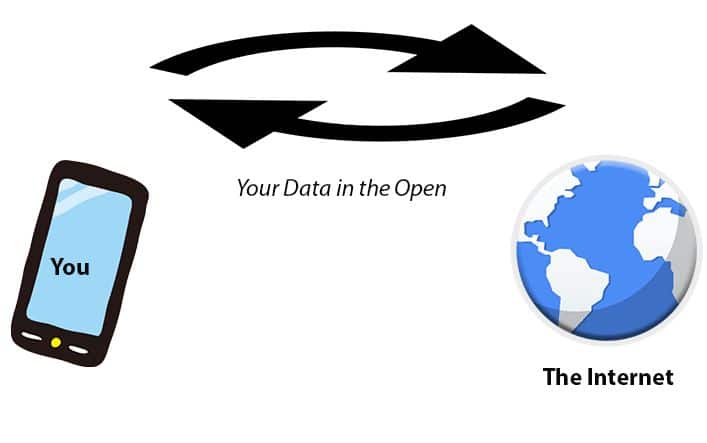
når du bruger en VPN, bliver dine data krypteret og kanaliseret gennem deres sikre servere til serveren og tilbage. En VPN opretter forbindelse til internettet på dine vegne og skjuler din identitet. Hvad den modtagende server ser, er VPN som oprindelsesserveren. Din enhed er vanskelig at identificere, det samme er internetaktiviteten, og dataene krypteres af VPN.
 DK.nordvpn.comnordvpnanmeldelse
DK.nordvpn.comnordvpnanmeldelse
pris: $11.95 $3.71/månedservere: 5500+ i 59 landesamtidige forbindelser: 6Jurisdiction: PanamaPayment: PayPal,
![]() www.expressvpn.comExpressVPNReview
www.expressvpn.comExpressVPNReview
Price: $12.95 $8.32/monthServers: 3300+ in 94 countriesSimultaneous connections: 5Jurisdiction: British Virgin IslandsPayment: PayPal, Crypto, AliPay, Klarna, Torrenting: OKUnblocks US Netflix: YesDedicated IP: Not providedTrustPilot Score: 4,7/5Money-back: 30 days Visit ExpressVPN ”
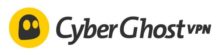 www.cyberghostvpn.comCyberGhostReview
www.cyberghostvpn.comCyberGhostReview
Price: $11.99 $2.25/monthServers: 6600+ in 89 coutrinesSimultaneous connections: 7Jurisdiction: RomaniaPayment: PayPal, CryptoTorrenting: OKUnblocks US Netflix: YesDedicated IP: $51/yrTrustPilot Score: 4,8/5Money-back: 45 days Visit CyberGhost ”
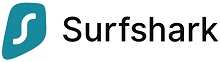 www.surfshark.comSurfshark
www.surfshark.comSurfshark
Price: $11.95 $2.49/monthServers: 3200+ in 65 coutrinesSimultaneous connections: UnlimitedJurisdiction: British Virgin IslandsPayment: PayPal, Crypto, Google Pay, Amazon PayTorrenting: OKUnblocks US Netflix: YesDedicated IP: Not providedTrustPilot Score: 4,3/5Money-back: 30 dage besøg Surfshark “
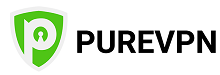 www.purevpn.com
www.purevpn.com
Purevpnanmeldelse
pris: $9.60 $3.33/månedservere: 6500+ i 140 coutrinessamtidig forbindelser: 10jurisdiction: Hong Kongbetaling: PayPal, Kreditkortforrentning: OKUnblocks US Netfleks: YesDedicated IP: $35.88/yrTrustPilot Score: 4,7/5money-tilbage: 31 dage besøg PureVPN ”
Sådan installeres en VPN på din telefon?
- få en VPN-adresse. Vi anbefaler at bruge pålidelige og betalte VPN ‘ er. Gratis VPN ‘ er kommer ofte med ekstra risici.
- Åbn Indstillinger på din telefon.
- gå til netværk & Internet.
- tryk på Avanceret, og gå derefter til VPN-sektionen.
- tryk på Tilføj + øverst til højre på skærmen.
- Indtast oplysningerne, og tryk på
ovenstående instruktioner er til Android 9.0 og derover, så dine indstillinger kan variere. Du kan finde VPN ved hjælp af søgeindstillingerne, hvis du bruger en MIUI-baseret telefon eller en 5.0+ Android-version. For iOS-brugere skal du gå over til det generelle fra Indstillinger og rulle ned til VPN. Udfyld VPN-adressefeltet, og du er god til at gå.
du kan også installere VPN-apps for at kunne aktivere og deaktivere VPN ‘ er med et tryk på skærmen. Nogle af de apps, vi fandt blandt de mest pålidelige og pålidelige i segmentet, er NordVPN, Orbot og Orbot. De to første apps er også tilgængelige til iOS.
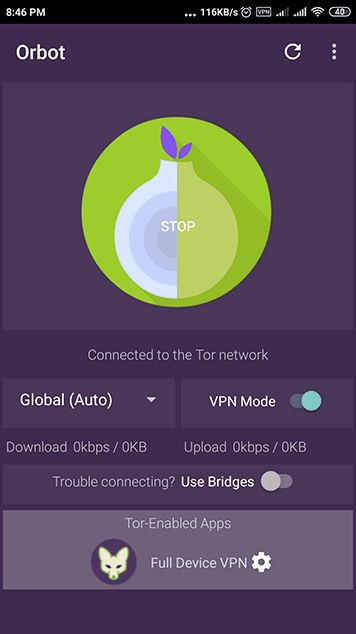
Ultrasurf, som var den mest populære VPN, er nu også tilgængelig for Android. Det er stadig i beta, men den generelle fornemmelse og brug giver indtryk af, at det er klar til at få nogle af de etablerede spillere i niche til at svede lidt.
brug fuldmagter
selvom fuldmagter og VPN ‘ er deler nogle egenskaber ved at give en sikrere, privatlivsbelastet Internetforbindelsesoplevelse, er de ikke rigtig i samme liga med hensyn til at give privatliv online. En fuldmagt skjuler din IP og fungerer som en agent, der omdirigerer netværkstrafikken via en fjerncomputer, der er beliggende i en anden del af verden. Det kan betragtes som den første forsvarslinje for privatlivets fred. Når du bruger en fuldmagt, skjules IP-adressen, brugerens placering og computeradressen.
VPN gør stort set alle de ting, som en fuldmagt gør og mere. VPN krypterer dine data, når du surfer på internettet, hvilket gør det næsten umuligt for en gennemsnitlig hacker/ubuden gæst at læse det. Dataene er krypterede, hvilket betyder, at eventuelle indtrengere på netværket ikke har nogen ide om, hvad dataene er, hvor de stammer fra, eller hvor de er på vej.
du kan ikke gå galt med min Private fuldmagt eller SSL Private fuldmagt.
Sådan opsættes fuldmagt på din telefon
til trådløst internet
- Åbn indstillingerne for trådløst internet, og vælg det trådløse netværk, du bruger, på samme måde som vi gjorde ovenfor for at ændre DNS.
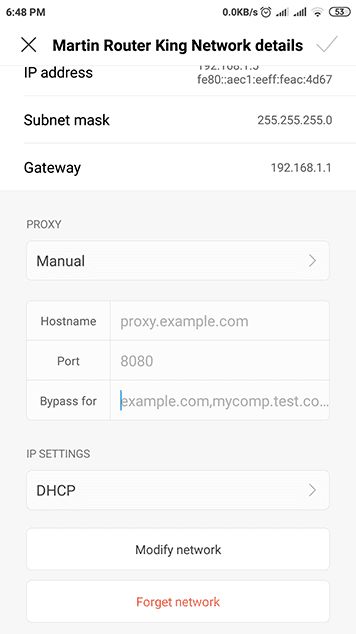
- Rul ned til fuldmagt. Som standard er ingen valgt. Skift det til manuel, og udfyld indstillingerne for fuldmagt, eller vælg Automatisk konfiguration af fuldmagt. Automatisk konfiguration henter automatisk indstillinger fra et trådløst netværk, hvis det leveres af netværksadministratoren. Hvis du vælger auto-config, det vil bede om adressen på en .PAC-fil. Adressen vil blive leveret af din netværksadministrator. Denne service bruges generelt af skole / college Trådløse netværk til beskyttelse af brugerne.Hvis du vælger indstillingen Manuel, kan du manuelt indtaste fuldmagtsadressen i værtsnavnet. Det er noget som proxy.thisisianexample.com og IP-adressen ligner “192.168.1.101”. Indtast portnummeret i boksen port.
Bemærk – Nogle apps bruger muligvis ikke den Fuldmagt, du har indstillet. Hvis du er på udkig efter en engangs hurtig løsning med en fuldmagt til at besøge et bestemt sted, der er geo-blokeret, anbefaler vi, at du bruger
til mobildata
gå over til Indstillinger > Trådløs og netværk > mere > mobilnetværk > APN-netværk. Rediger navnet på adgangspunktet, og indtast dine indstillinger for fuldmagt. Placeringen er forskellig for forskellige smartphones, afhængigt af producenten.
brug sikre bro.sere
vi hader at bryde det til dig, men inkognitotilstanden på Google Chrome beskytter ikke rigtig din identitet online. De fortsætter kun med at gennemse historik, automatisk udfyldning og cookies fra sessionen. Din internetudbyder, de hjemmesider, du besøger, eller din arbejdsgiver kan muligvis stadig overvåge din internetaktivitet. Du kan ikke bebrejde Chrome for denne. Det siger det lige på skærmen, når du åbner inkognitotilstand.
der er nogle bro.Serere derude, der tilbyder sikkerheden for en VPN og blokeringsfunktionen for hjemmesidesporere.
kan du huske at bruge Tor-netsøgeren på PC med den indbyggede VPN-mulighed, der brugte Tor VPN og fuldmagt til at maskere din identitet online? Gæt hvad, de har også lanceret en lignende bro.ser til smartphones. Selvom det er i alfa-udviklingsfasen, får det arbejdet gjort for det meste.
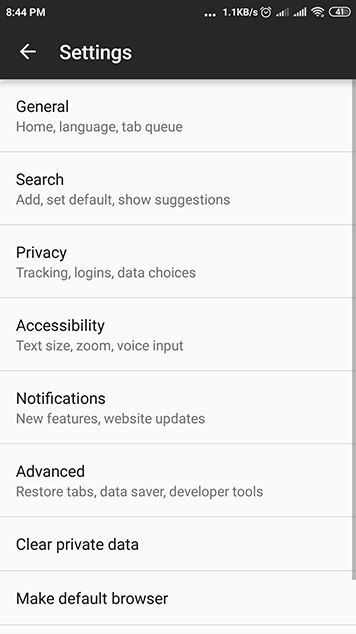
for at bruge VPN-funktionen kræver de deres Orbot installeret. Udviklerne på Tor-projektet har lovet at udfase behovet for Orbot i den stabile version, hvilket vil tage nogen tid. Da appen stadig er i alfa-tilstand, er der plads til noget spillerum. Der er en anden bro. ser værd at nævne. Oprindeligt lanceret i 2008 som en søgemaskine, der sigter mod at give en privat, annoncesporingsfri søgemaskineoplevelse, har DuckDuckGo sprunget ind i det mobile bro.ser-segment.
DuckDuckGo er en afslappet internetsøgemaskine til smartphones med det primære fokus på at blokere hjemmeside trackere og cookie spies. Dette er ting, der væver den online adfærdsmæssige identitet for at vise målrettede annoncer og holde styr på dig på tværs af et stort antal hjemmesider. Hit ikonet Brand og alt relateret til din surfing på bro.ser bliver udslettet, alle med blot et enkelt tryk. Det har ikke en fuldmagt eller VPN-opsætning. Brugere, der har brug for en hurtig internetsøgemaskine, der ikke efterlader spor og blokerer online trackere gennem cookies, kan helt sikkert prøve denne bro.ser.
Forøg sikkerheden med antivirusprogrammer
trusler mod privatlivets fred og sikkerhed på din telefon bør aldrig tages let, især hvis det tidligere har været offer for vira og brud. Android ‘ s indbyggede sikkerhed mangler til tider kanten. Antivirus-apps som Avast og AVG kan hjælpe med at dække Android ‘ s huller. Disse anti-virus tilbyder også Foto og app hvælvinger, VPN, og scanning af apps og spil. Hvorfor ikke tage et kig på vores liste over de bedste gratis antivirusprogrammer?
den grundlæggende tjekliste for at sikre din mobiltelefon
håndtering af apptilladelser
tredjepartsapps, der er installeret af dig, skal være underlagt en apptilladelsesrevision af dig selv. Mange apps er i stand til at snige en upassende mængde tilladelser, som en app af kaliberen har brug for. For eksempel har TrueCaller brug for tilladelse til at få din placering via GPS, eller en simpel fotoredigeringsapp kræver tilladelse til at se din kontaktliste.
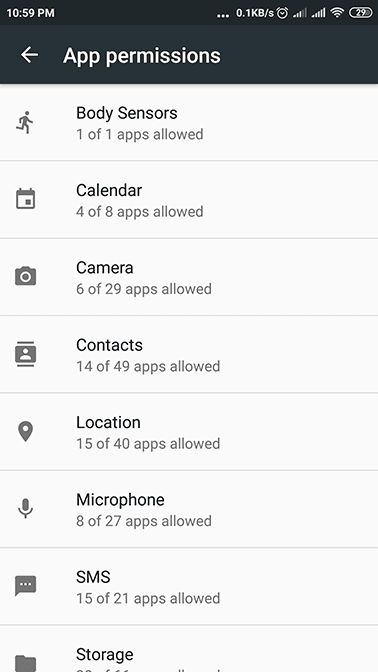
Hent betroede apps fra pålidelige kilder
Android-og iOS-brugere skal overholde tommelfingerreglen om at foretrække at hente den samme version af appen fra Playstore, selvom den er tilgængelig på udviklerens hjemmeside. Begge app-butikker har strenge revisioner, kontrol, og overvågning af apps, derfor, chancerne for uopfordret ondsindet program og spionprogram reduceres med en betydelig margin.
Skift din søgemaskine
Søgemaskigiganten Google har været på forkant med kritik over hele kloden for deres anti-privatlivspraksis, der involverer sporing af brugere og deres adfærd på tværs af forskellige hjemmesider for målrettede annoncer. DuckDuckGo er en gratis søgemaskine udviklet og brugt af over en million online brugere, der ikke kan lide at blive sporet af virksomheder eller vist målrettede annoncer. Deres grundlæggende princip bag søgningen er en tracker-fri, privatlivsvenlig søgemaskine til internettet. Vi har også samlet en liste over de mest private søgemaskiner.
Deaktiver din GPS-placering
Sluk for GPS, når du ikke bruger Google maps eller en hvilken som helst app, der kræver gyroskopsensoren (hvis din telefon har den), fordi andre apps, der får adgang til GPS, kan bruge den til at spore din placering og spionere på dig. Trådløst internet er også en anden dæmon i almindeligt syn, der kompromitterer din placering utilsigtet med en udpeget funktion for at kunne gøre det. Tak, Google!
du kan deaktivere Scanning efter netværk ved at gå ind i de Yderligere indstillinger for dine trådløse indstillinger. Hvad dette gør er, at det lader Google og andre apps scanne efter netværk med internetadgang for at indsamle oplysninger om din placering. Disse oplysninger kan bruges af ondsindede grunde, hvis de lander i de forkerte hænder.
Brug fingeraftryk, mønster og ansigtslås
at lade din telefon være uden opsyn uden en adgangsgodkendelsesforanstaltning kan være den nemmeste måde at spionere på dine data og endda installere spionprogram. Dette kan ske på kontoret eller en social sammenkomst, hvor du lader din telefon være uden opsyn i et minut, og skaden er sket.